Cuando trabajamos aplicando operaciones matemáticas entre distintas celdas de una tabla de EXCEL es habitual que tengamos que repetir la misma fórmula de una celda a la consecutivas.
Para no tener que volver a escribir la fórmula en cada celda hay una manera mucho más cómoda y rápida para realizar esta tarea.
Hoy os vamos a enseñar a extender la fórmula de una celda a las celdas consecutivas en EXCEL.
Para saber el precio total del primer artículo, los ladrillos, hemos aplicado una fórmula a la celda H4 para que muestre el resultado de multiplicar el precio de un ladrillo (celda D4) por la cantidad de ladrillos (celda F4).
(Si no sabes como aplicar una fórmula puedes consultar el siguiente tutorial: Realizar operaciones matemáticas entre celdas con EXCEL)
Ahora para saber el precio total del resto de artículos tendríamos que volver a escribir la fórmula 3 veces más, una en cada celda de "Precio total" para cada artículo.
Para evitar tener que hacerlo de una en una existe una opción para repetir la fórmula en las celdas consecutivas a la que ya tiene la fórmula. Además la fórmula no será exactamente igual, sino que seleccionará automáticamente las celdas adecuadas para que el resultado sea correcto.
Esto quiere decir que la fórmula de la celda H5 será "D5*F5", ahorrándonos tener que ir modificando cada fórmula una a una.
Para conseguirlo tan sólo tendremos que seleccionar la celda que ya tiene la fórmula (H4) y después hacer clic en su esquina inferior derecha, y sin soltar arrastrar el puntero del ratón hasta que queden seleccionadas las celdas que queramos que adopten la fórmula.
Después dejamos de pulsar el botón del ratón y automáticamente las celdas seleccionadas (H5, H6 y H7) tomarán el valor resultado de sus correspondientes fórmulas.
(Si no sabes como aplicar una fórmula puedes consultar el siguiente tutorial: Realizar operaciones matemáticas entre celdas con EXCEL)
Ahora para saber el precio total del resto de artículos tendríamos que volver a escribir la fórmula 3 veces más, una en cada celda de "Precio total" para cada artículo.
Para evitar tener que hacerlo de una en una existe una opción para repetir la fórmula en las celdas consecutivas a la que ya tiene la fórmula. Además la fórmula no será exactamente igual, sino que seleccionará automáticamente las celdas adecuadas para que el resultado sea correcto.
Esto quiere decir que la fórmula de la celda H5 será "D5*F5", ahorrándonos tener que ir modificando cada fórmula una a una.
Para conseguirlo tan sólo tendremos que seleccionar la celda que ya tiene la fórmula (H4) y después hacer clic en su esquina inferior derecha, y sin soltar arrastrar el puntero del ratón hasta que queden seleccionadas las celdas que queramos que adopten la fórmula.
Después dejamos de pulsar el botón del ratón y automáticamente las celdas seleccionadas (H5, H6 y H7) tomarán el valor resultado de sus correspondientes fórmulas.
En este vídeo tenéis explicado el tutorial con un ejemplo:
(Fecha de publicación: 29 Mayo 2013)
Podéis encontrar muchos más vídeos en nuestra sección de videotutoriales sobre EXCEL.
Esperamos que os haya servido de ayuda y no olvidéis que si tenéis
alguna pregunta, duda, corrección, observación, sugerencia, etc. no
dudéis en comentárnoslo y estaremos encantados de intentar ayudar en lo que podamos.
Os recordamos podéis encontrar nuevos contenidos todos los días en nuestro/vuestro Blog AYTUTO y que también puedéis seguirnos en las principales redes sociales y en nuestro canal de Youtube.
Twitter AYTUTO
Facebook AYTUTO
Google+ AYTUTO
Tuenti AYTUTO
Canal de Youtube AYTUTO
* Puede que algunos detalles no sean exactos debido a las distintas
versiones del mismo programa que hay actualmente en el mercado.
OTROS TÍTULOS PARA LA ENTRADA
- Aplicar la misma fórmula a celdas consecutivas en EXCEL
- Aplicar la misma fórmula a otras celdas en EXCEL
- Misma fórmula en varias celdas con EXCEL
- Aplicar la misma fórmula a otras celdas en EXCEL
- Misma fórmula en varias celdas con EXCEL
Extender la fórmula de una celda a las consecutivas en EXCEL
 Reviewed by Menganito
on
12:00 AM
Rating:
Reviewed by Menganito
on
12:00 AM
Rating:
 Reviewed by Menganito
on
12:00 AM
Rating:
Reviewed by Menganito
on
12:00 AM
Rating:






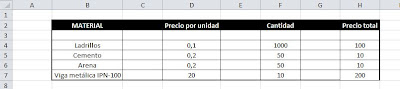



gracias por la ayuda..
ReplyDeleteMuchas gracias, me gustó la manera en que o explicas a detalle pero breve. Me servirá mucho
ReplyDeleteahora, una pregunta un poco más compleja, si tengo una tabla como la que muestras, pero con las celdas que contienen las formulas bloqueadas (de tal manera que otros usuarios no dañen la estructura de la tabla), pero permitiendo insertar nuevas filas, es posible que al insertar las nuevas filas la formula se extienda también? si es así, como podría hacerlo? gracias
ReplyDeleteperfecto pero como haces cuando tenes que extender y hay seldas de por medio en blanco que no debes sumar
ReplyDelete